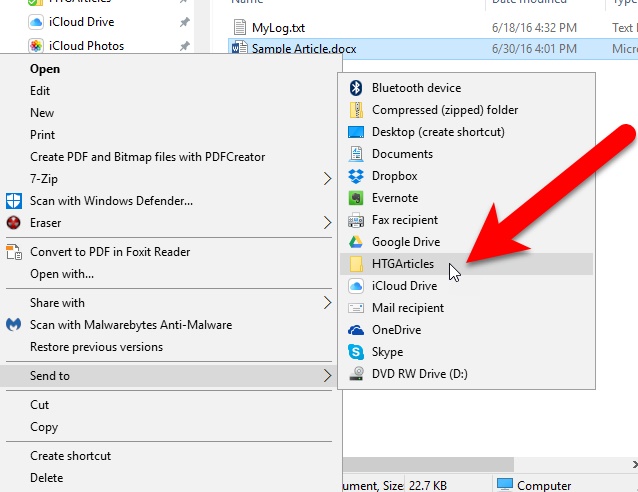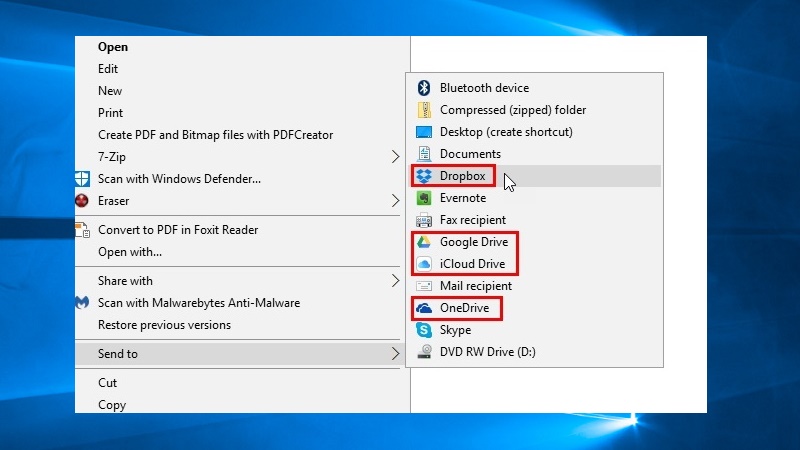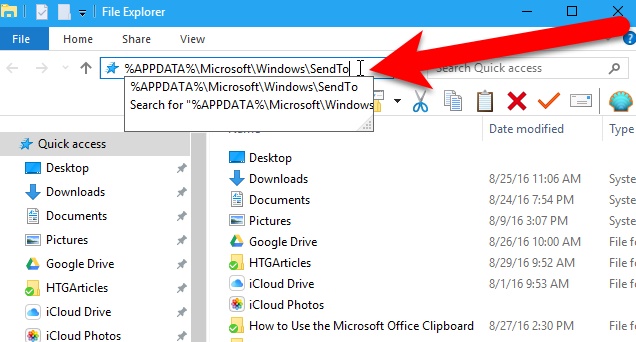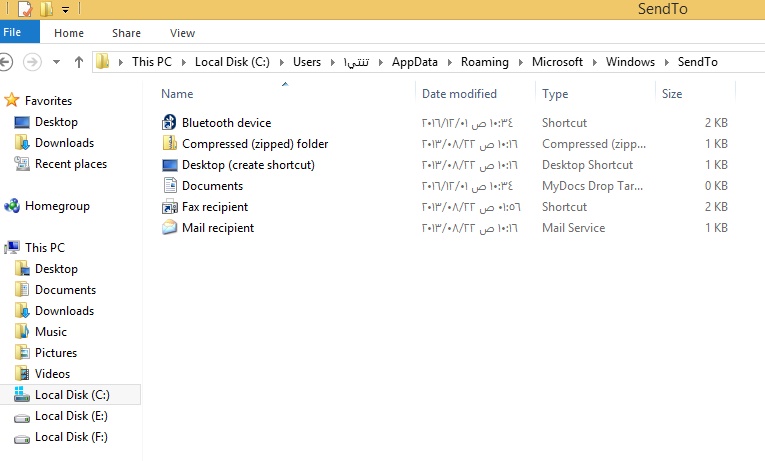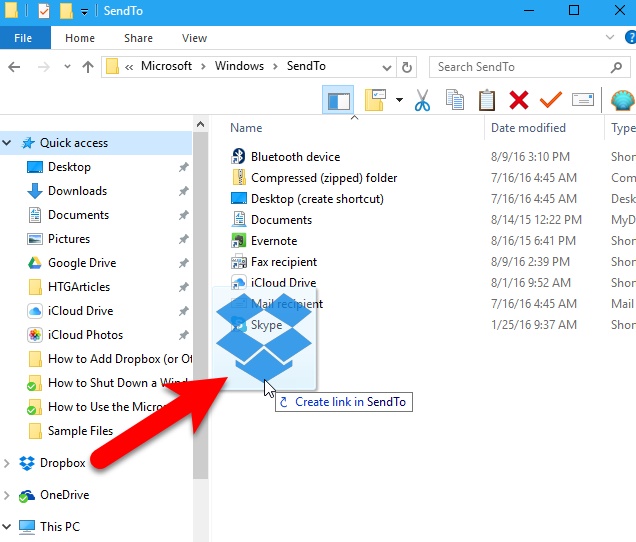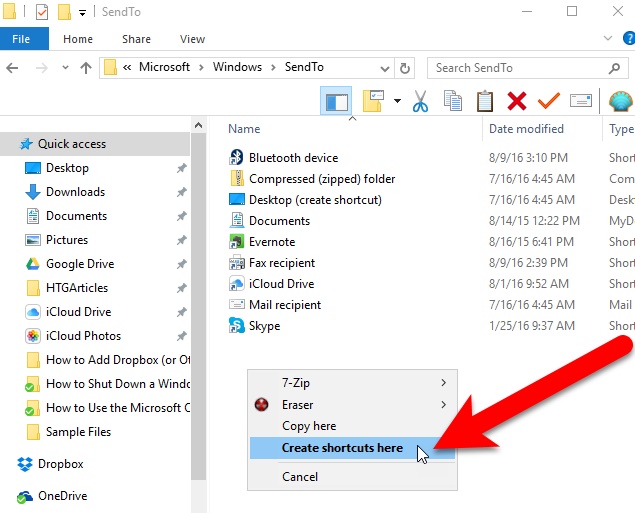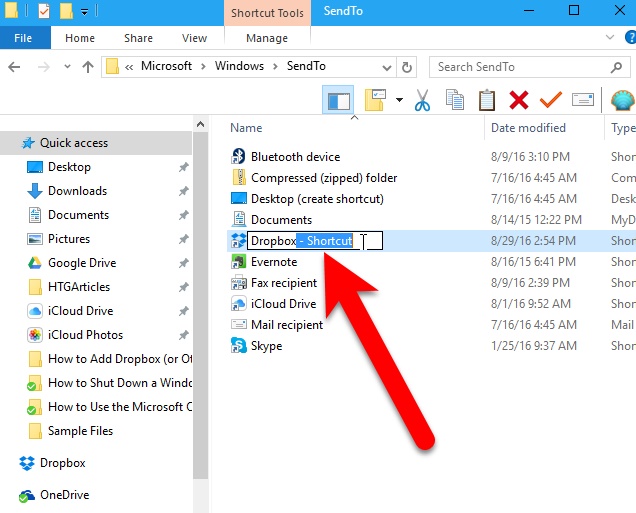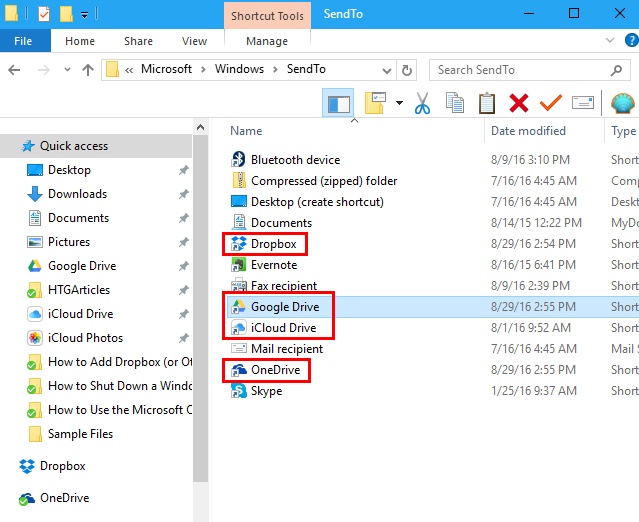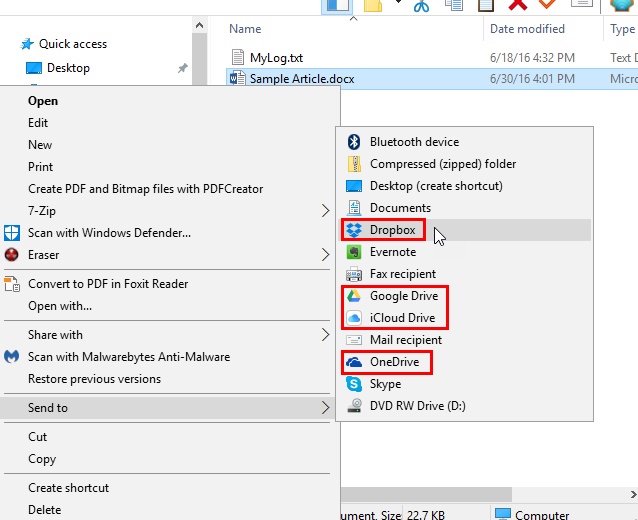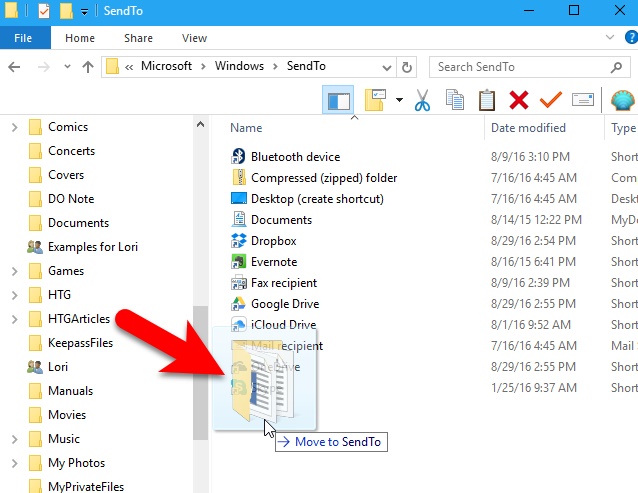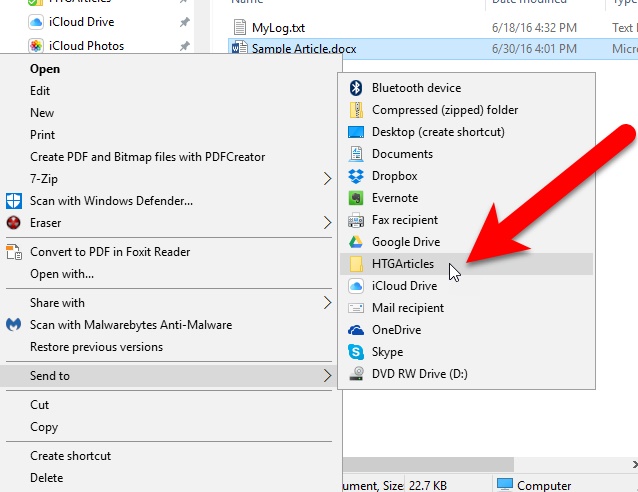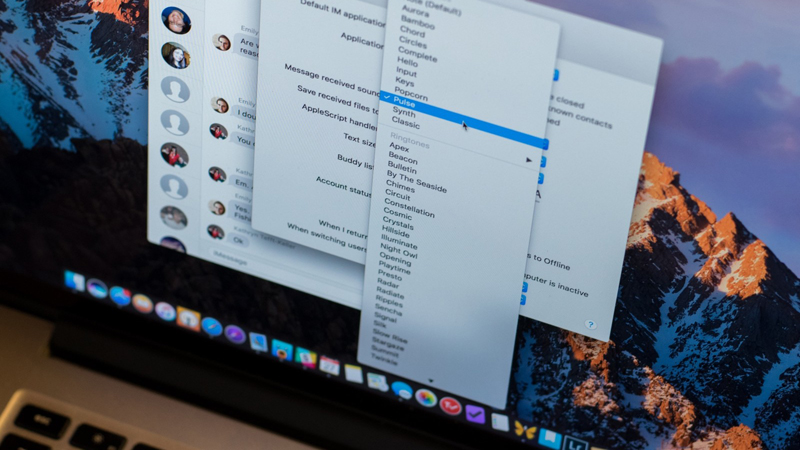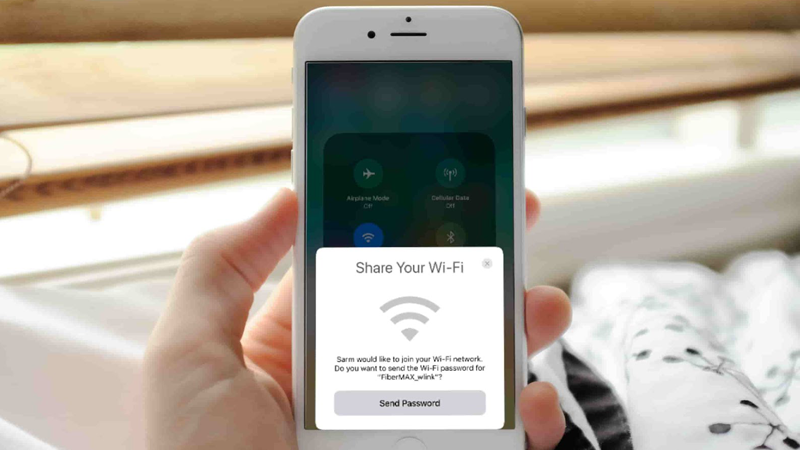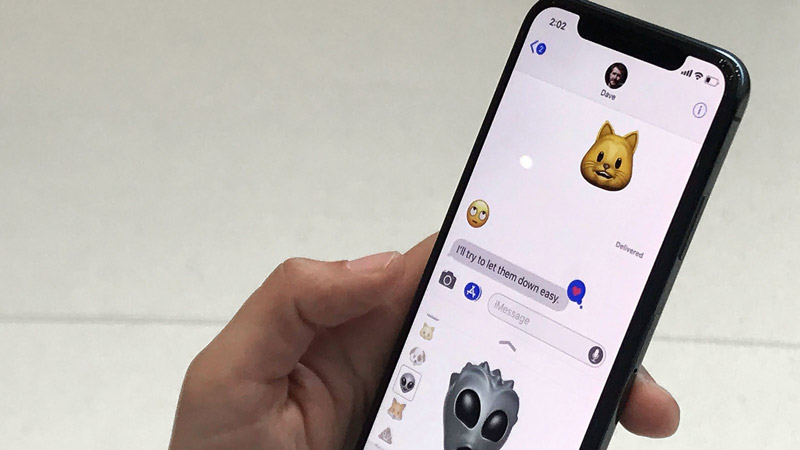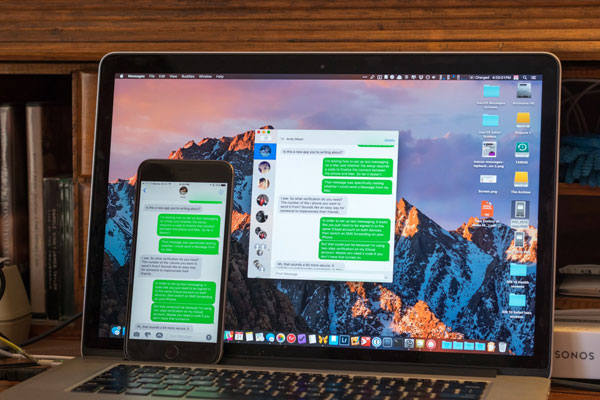إذا كنت من مستخدمي نظام ويندوز الذين يتخذون من خدمات التخزين السحابي مثل ( دروبوكس, قوقل درايف, وان درايف وآي كلاود درايف) وسيلة لمشاركة الملفات وإجراء نسخ احتياطي لها بشكل يومي, فيمكنك الإسراع من هذه العملية بإضافة هذه الخدمات لقائمة “إرسال إلى”.
حيث يمكنك إرسال أي ملف من جهازك إلى الحساب الخاص بك على السحابة. وسوف نستخدم دروبوكس كمثال في هذا المقال إلا أن الخطوات متشابهة كليا مع خدمات السحابة الأخرى.
خطوات إضافة خدمة دروبوكس لقائمة ” إرسال إلى” في نظام ويندوز: –
- قم بفتح مستكشف الملفات
- قم بكتابة النص التالي في شريط عنوان مستكشف الملفات ثم اضغط ENTER
%APPDATA%\Microsoft\Windows\SendTo
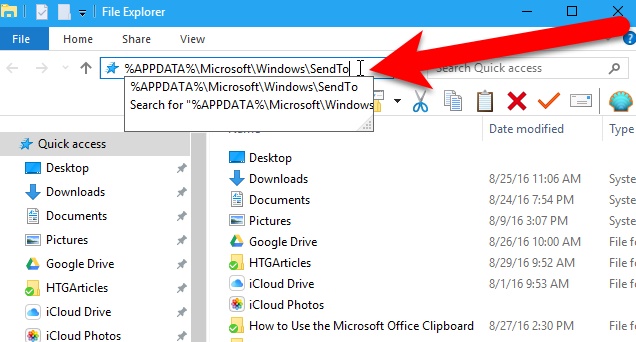
- بعد كتابة هذا النص سوف تظهر لك قائمة ” إرسال إلى – Send to”
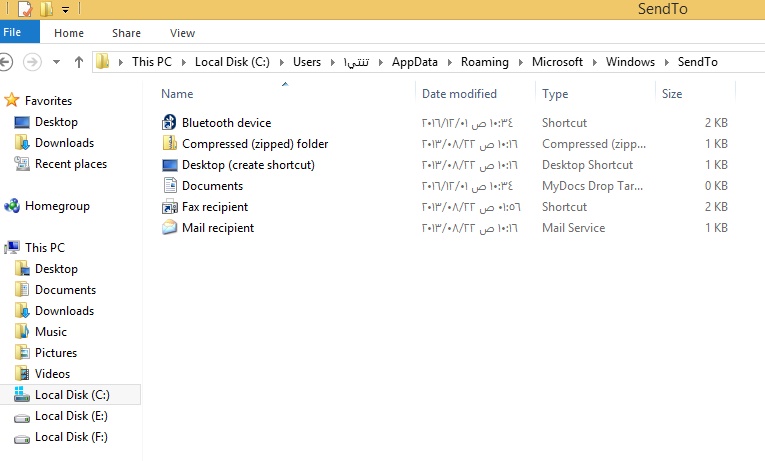
- ثم بتثبيت دروبوكس على سطح المكتب إن لم يكن مثبتا على جهازك
- تأكد من وجوده في الجانب الأيسر من مستكشف الملفات ثم قم بفتحه
- كن حريصا على عدم الوقوف على أي ملف آخر في الجانب الأيسر
- انقر بزر الفأرة الأيمن على ملف دروبوكس في مستكشف الملفات
- قم بسحبه إلى قائمة ” إرسال إلى ” المفتوحة فعليا
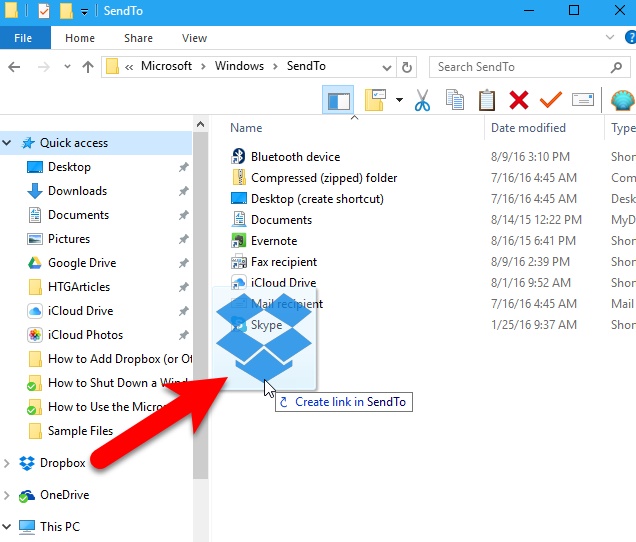
- عند تحرير زر الماوس سوف تظهر لك خيارات ( نقل – نسخ – إنشاء اختصار)
- سوف نقوم بالاختيار لإنشاء اختصار
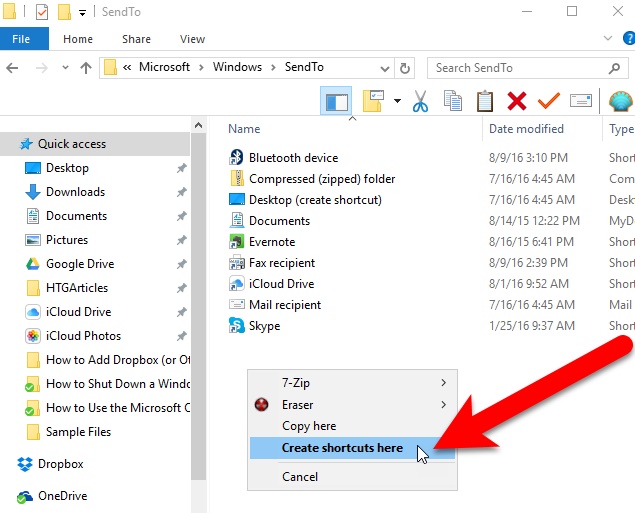
- توضع كلمة “اختصار” بجوار ملف الاختصار في ويندوز 10
- لتغيير اسم الملف , قم بتحديده ثم انقر F2
- أما ويندوز 7 لا يضيف ” اختصار” إلى نهاية ملف الاختصار
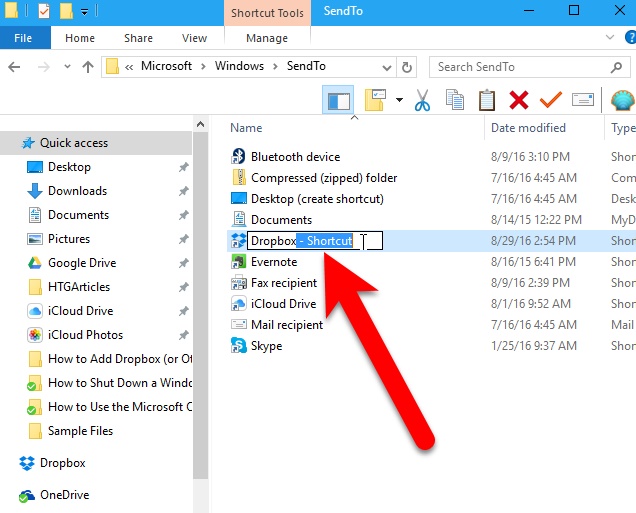
- يمكنك إضافة الخدمات السحابية الأخرى بنفس الطريقة
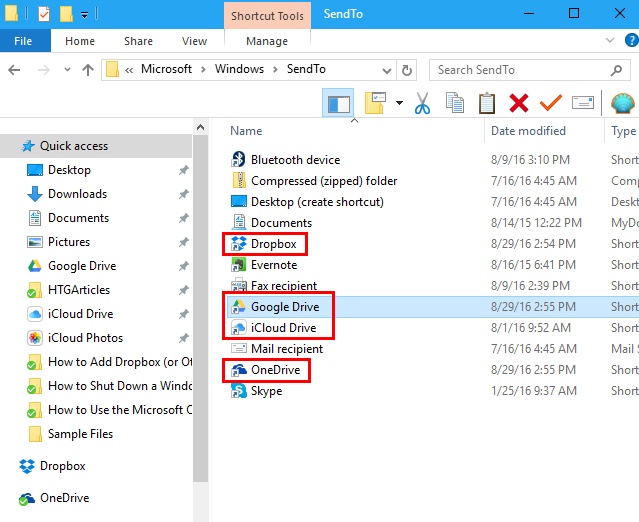
- قم بالنقر بزر الفأرة الأيمن على الملف الذي ترغب في إرساله
- ستظهر لك قائمة ” إرسال إلى” ومنها قم باختيار الخدمة المطلوبة
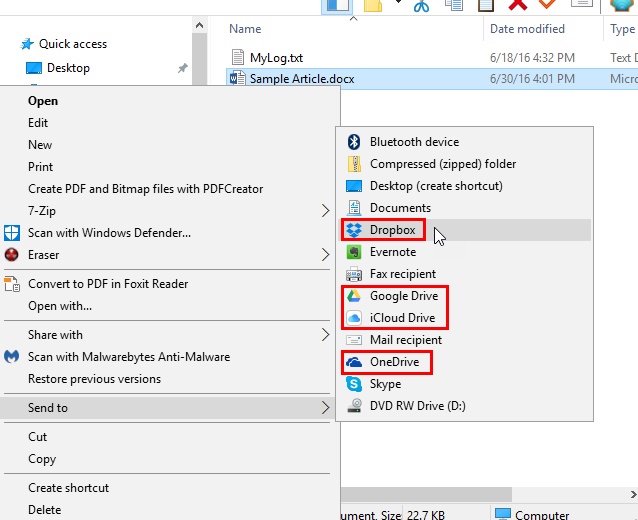
- يمكنك أيضا إضافة مجلد محدد موجود في حسابك على دروبوكس إلى قائمة ” إرسال إلى”
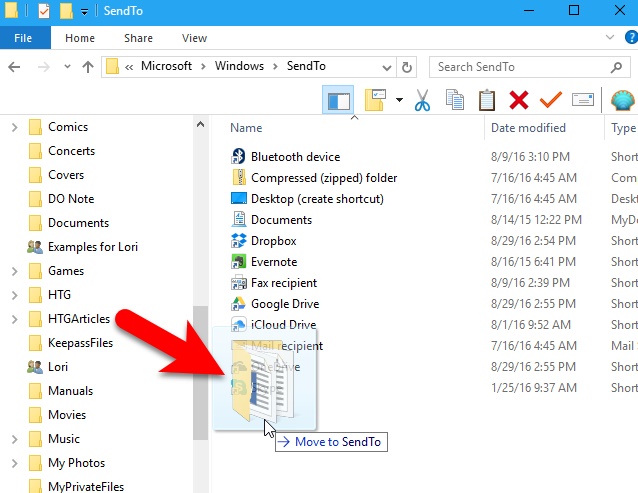
- الآن يمكنك إضافة أي مجلد أو ملف إلى المجلد الجديد الذي قمت بنقله